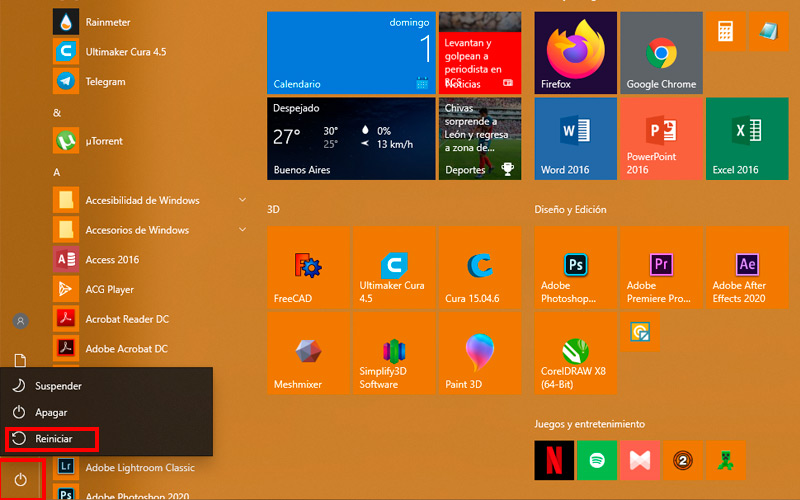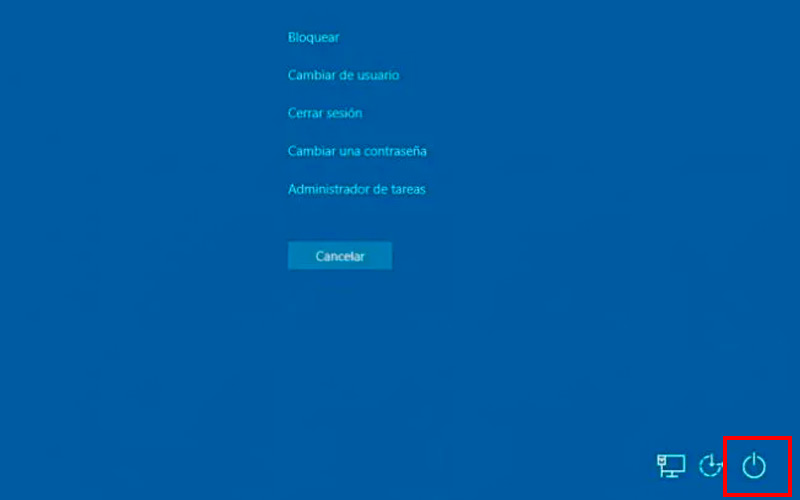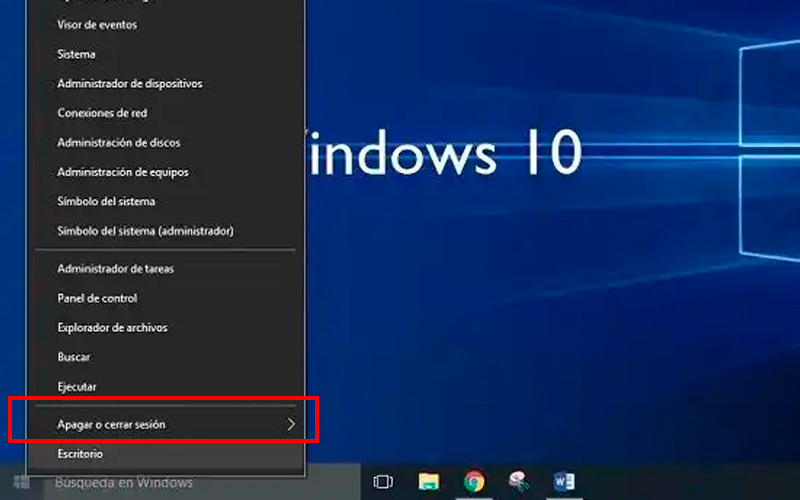Los ordenadores de escritorio cuentan con un botón de reinicio rápido, es más pequeño que el de encendido. El cual sólo debes utilizar en situaciones extremas. Usarlo de manera incorrecta puede significar un posible daño en tu PC.
En el caso de los portátiles, se ha omitido este accesorio. Sin embargo, todavía corres el riesgo de no cerrar bien los programas activos. Y con esto perder información importante. La cual no reconocerás hasta iniciar nuevamente el computador.
Windows incorpora en su sistema diferentes métodos para reiniciarse de forma correcta. Te mostraremos en este post cuáles son los pasos que debes seguir. Y de esta manera evitar eventuales daños en tu equipo.
¿Por qué es importante reiniciar mi ordenador con Windows 10 de forma correcta?
Lo más importante para realizar un correcto reinicio del sistema, se realiza antes de realizar la acción. Es decir, que los pasos más importantes serán aquellos que se toman previo a oprimir el botón:
- Asegúrate de salvar los datos de los archivos editables: Si estuviste trabajando en programas de edición, de texto, video, etc., cerciórate de guardar el progreso antes de cerrarlos. Haciendo esto evitarás futuros dolores de cabeza por información perdida.
- Revisa las descargas: Ten en cuenta que las descargas que estés haciendo desde tu navegado o desde un gestor, pueden cancelarse si cierras el programa. Puede que no necesites mucho tiempo de espera para que finalicen.
- Cuida la seguridad: Si utilizas un ordenador compartido, ya sea regular o eventualmente, cierra las sesiones. Los navegadores junto a las redes sociales ofrecen la opción de mantener activa tu cuenta, aunque apagues el ordenador. Es muy importante preservar la información personal.
- Realiza los pasos correctos para reiniciar: Incluso obviando alguna de las indicaciones anteriores, el sistema puede advertirte de un eventual error o pérdida.
Pasos para reiniciar mi Windows 10 de forma adecuada fácil y rápido
Teniendo en cuenta los párrafos anteriores y siguiendo cualquiera de los métodos con sus respectivos pasos no tendrás ningún problema al reiniciar tu equipo.
Te ofrecemos distintos métodos para lograr un exitoso reinicio. Comencemos:
A través del "Menú Inicio"
- Una vez desplegado, encontrarás el botón “inicio/apagado” en la base.
- Presiónalo y elige “Reiniciar”.
- Con el atajo del teclado.
- En el escritorio, presiona las teclas “Alt” + “F4”.
- Se abrirá una nueva ventana. En la lista desplegable, selecciona “Reiniciar”.
Con un acceso del teclado
- Presiona la secuencia “Ctrl” + “Alt” + “Supr” (o “Delete” en algunos teclados).
- La pantalla se pondrá en negro y mostrará una lista de opciones, además de ello tres iconos en la esquina inferior derecha.
- Elige el botón de apagado seguido de “Reiniciar”.
Con click secundario
- Presionando el “botón derecho del mouse” sobre el icono de Windows en la barra de tareas se desplegará una lista.
- Mantén el cursor sobre “Apagar o cerrar sesión”.
- Elige “Reiniciar”.
Cualquiera sea la manera que optes para el reinicio del sistema, ten siempre presente los consejos que te brindamos anteriormente. En el caso de que tu ordenador no inicie luego de hacerlo, es probable que tengas un problema en el sistema.